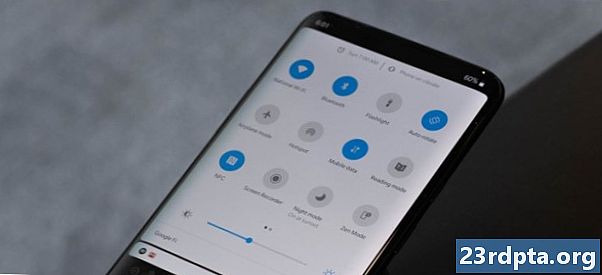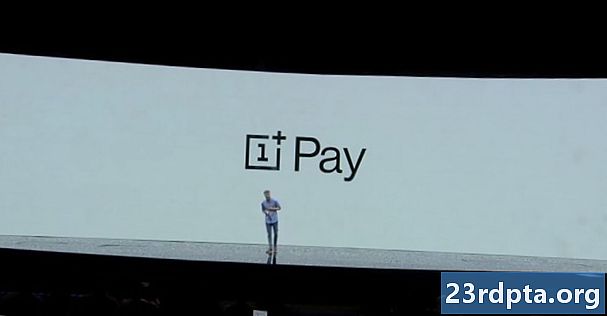เนื้อหา

คุณมีบัญชี Gmail ใหม่หรือยัง สิ่งนี้ไม่จำเป็นต้องหมายถึงการปล่อยอีเมลเก่าทั้งหมดของคุณซึ่งอาจยังคงมีคุณค่า แน่นอนว่าคุณสามารถรักษาบัญชีทั้งสองไว้ได้ตลอดเวลาและไปหาอีเมลในบัญชี Gmail ที่เก่ากว่าเมื่อจำเป็น หรือคุณสามารถโอนทุกอย่างไปยังบัญชีใหม่ของคุณและลืมเกี่ยวกับบัญชีเก่า!
อ่านต่อไป: วิธีตั้งค่าบัญชี Google ใหม่บนอุปกรณ์ Android ของคุณ
ขณะนี้อาจฟังดูน่าเบื่อ แต่เป็นงานที่ค่อนข้างง่าย คุณเพียงแค่ต้องรู้ว่าขั้นตอนที่ถูกต้องคืออะไร และเนื่องจากการค้นหาขั้นตอนด้วยตัวคุณเองนั้นไม่ใช่เรื่องง่ายเลยเราอยู่ที่นี่เพื่อช่วยเหลือคุณตลอดการเดินทาง มารับอีเมลเหล่านั้นไปยังบัญชี Gmail ใหม่ของคุณ!
เตรียมบัญชี Gmail เก่าของคุณ
ก่อนอื่นเราต้องตั้งค่าบัญชี Gmail รุ่นเก่าของคุณและเตรียมพร้อมสำหรับการโยกย้าย สิ่งนี้ทำได้โดยใช้การตั้งค่า POP (Post Office Protocol)
- เข้าสู่บัญชี Gmail เก่าของคุณ
- คลิกที่ไอคอนรูปเฟือง
- เลือก 'การตั้งค่า'
- ไปที่แท็บ "การส่งต่อและ POP / IMAP"
- ภายใต้ Download ดาวน์โหลด POP ’ให้เลือก‘ เปิดใช้ POP สำหรับจดหมายทั้งหมด ’
- ไปที่ส่วนที่สองของส่วนเดียวกันซึ่งอ่านว่า: "เมื่อเข้าถึง s ด้วย POP"
- กดเมนูแบบเลื่อนลงและเลือกสิ่งที่คุณต้องการให้เกิดขึ้นกับอีเมลใน Gmail เก่าเมื่อบัญชี Gmail ใหม่ดึงข้อมูลมา คุณสามารถทิ้งไว้คนเดียวทำเครื่องหมายว่าอ่านจัดเก็บหรือลบ
- คลิกที่ 'บันทึกการเปลี่ยนแปลง'
- ออกจากระบบบัญชี Gmail เก่า
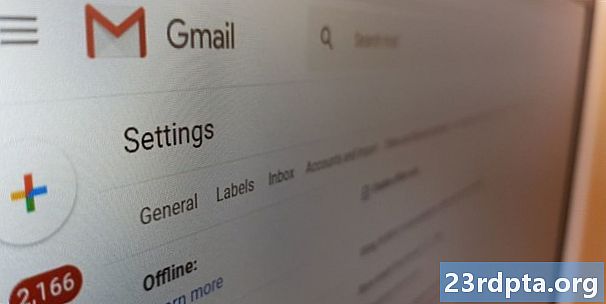
ดึงอีเมลด้วยบัญชี Gmail ใหม่
ตอนนี้คุณต้องไปที่บัญชี Gmail ใหม่ของคุณและบอกให้นำอีเมลเก่าทั้งหมดจากบัญชี Gmail อื่นของคุณ
- เข้าสู่บัญชี Gmail ใหม่ของคุณ
- กดไอคอนรูปเฟือง
- เลือก 'การตั้งค่า'
- ไปที่แท็บ "บัญชีและนำเข้า"
- ไปที่ส่วน ‘ตรวจสอบอีเมลจากบัญชีอื่น’
- เลือก "เพิ่มบัญชีอีเมล"
- ป้อนบัญชี Gmail เก่าของคุณและกด ‘ถัดไป’
- เลือก ‘นำเข้าอีเมลจากบัญชีอื่นของฉัน (POP3)’ และกด ‘ถัดไป’
- ตรวจสอบชื่อผู้ใช้ที่ถูกต้องและป้อนรหัสผ่านสำหรับบัญชี Gmail เก่า
- ใต้ 'เซิร์ฟเวอร์ POP' ให้เลือก pop.gmail.com
- เลือกพอร์ต 995
- ยกเลิกการเลือก ‘ปล่อยสำเนาของ s ที่ดึงมาไว้บนเซิร์ฟเวอร์’
- ทำเครื่องหมาย ‘ใช้การเชื่อมต่อที่ปลอดภัย (SSL) ทุกครั้งเมื่อดึงจดหมาย’
- คลิกที่ "เพิ่มบัญชี"
- ในที่ที่มันบอกว่า "คุณต้องการที่จะส่งอีเมลเป็น [email protected] หรือไม่" คุณสามารถเลือกได้ว่าต้องการอะไร เราแนะนำให้คุณให้ตัวเลือกในการทำเช่นนี้ในกรณีที่คุณต้องการตอบกลับอีเมลเก่าด้วยบัญชี Gmail ที่เก่ากว่า
- หากคุณเลือกใช่ให้ทำตามคำแนะนำเพื่อตั้งค่าทุกอย่าง ถ้าไม่คุณทำเสร็จแล้ว!
บัญชี Gmail ใหม่ของคุณจะดำเนินต่อไปและดึงอีเมลทั้งหมดจากบัญชี Gmail เก่าของคุณเป็นระยะ อาจใช้เวลาสักครู่จึงต้องอดทน
วิธีหยุดการนำเข้าจาก Gmail ไปยังบัญชี Gmail
มีอีเมลทั้งหมดที่คุณต้องการหรือไม่ เป็นเรื่องที่ดีเสมอที่จะเปิดการกำหนดค่านี้ไว้เพื่อให้แน่ใจว่าคุณได้รับอีเมลใหม่ทั้งหมดที่เข้าสู่บัญชี Gmail เก่าของคุณ ไม่ใช่ทุกคนที่ต้องการสิ่งนี้และการเล่นกับการตั้งค่าในอนาคตอาจทำให้ซ้ำซ้อน
- เข้าสู่บัญชี Gmail ใหม่ของคุณ
- กดไอคอนรูปเฟือง
- เลือก 'การตั้งค่า'
- ไปที่แท็บ "บัญชีและนำเข้า"
- ไปที่ 'ตรวจสอบจดหมายจากบัญชีอื่น'
- กดปุ่มลบถัดจากบัญชี Gmail เก่าของคุณ
- เลือก 'ตกลง' และคุณทำเสร็จแล้ว
ตอนนี้คุณรู้แล้วว่าการย้ายอีเมลจากบัญชี Gmail หนึ่งไปยังอีกบัญชีหนึ่งทำให้คุณมั่นใจได้ว่าคุณจะไม่สูญเสียอีเมลที่มีค่าอีกต่อไป